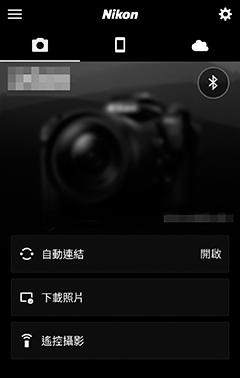連接至智慧型裝置
若要從智慧型手機或平板電腦(以下簡稱“智慧型裝置”)連線至相機,請下載 SnapBridge 應用程式。
SnapBridge 應用程式
使用 SnapBridge 應用程式可在相機和智慧型裝置之間進行無線連接。

SnapBridge 應用程式可從 Apple App Store ® 和 Google Play ™ 免費獲取。有關 SnapBridge 的最新資訊,請瀏覽尼康網站。
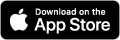
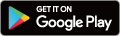
使用 SnapBridge 可進行的操作
使用 SnapBridge 應用程式,您可:
-
從相機下載照片
下載現有照片或在拍攝時下載新照片。
-
遙控相機(遙控攝影)
在智慧型裝置上控制相機並拍攝照片。
有關詳情,請參見 SnapBridge 應用程式線上說明:
https://nikonimglib.com/snbr/onlinehelp/tw/index.html
無線連接
使用 SnapBridge 應用程式,您可透過 Wi-Fi(0 透過 Wi-Fi 連線(Wi-Fi 模式))或 Bluetooth(0 透過 Bluetooth 連線)進行連線。透過 SnapBridge 應用程式連接相機和智慧型裝置後,您可使用智慧型裝置所提供的資訊設定相機時鐘以及更新位置資料。
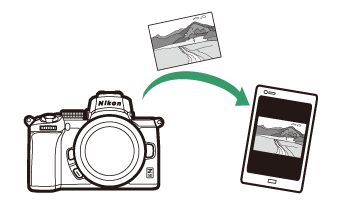
Wi-Fi
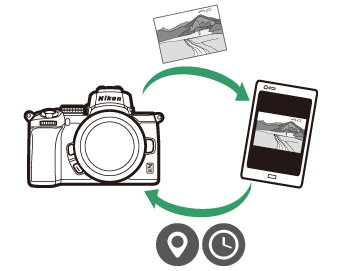
Bluetooth
透過 Wi-Fi 連線(Wi-Fi 模式)
您可按照以下步驟透過 Wi-Fi 連線至相機。
連線之前
連線前,請先啟用智慧型裝置上的 Wi-Fi(有關詳情,請參見裝置隨附的文件),確認相機記憶卡上具有可用空間,並確保相機和智慧型裝置中的電池完全充滿電以避免裝置意外關閉。
-
智慧型裝置:啟動 SnapBridge 應用程式。
若這是您第一次啟動該應用程式,請輕觸 連線至相機 並進入步驟 2。

若您在之前已啟動過此應用程式,請先開啟
 標籤並輕觸
標籤並輕觸  > Wi-Fi 模式,然後進入步驟 3。
> Wi-Fi 模式,然後進入步驟 3。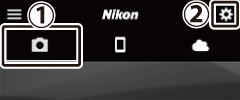

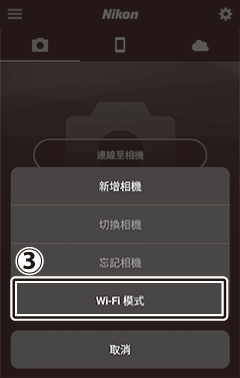
-
智慧型裝置:選擇相機和連線類型。
當提示您選擇相機類型時,請輕觸 無反相機,然後輕觸 Wi-Fi 連線。
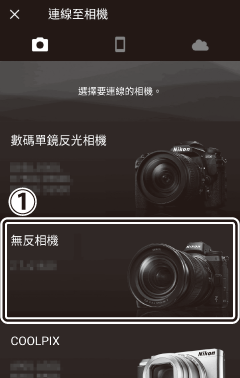

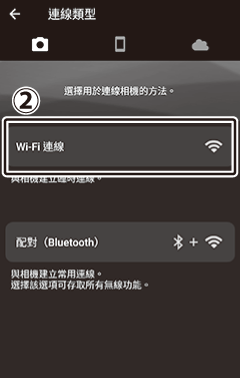
-
相機/智慧型裝置:開啟相機。
智慧型裝置將指示您準備好相機。開啟相機。完成步驟 4 之前請 勿 輕觸 下一步。
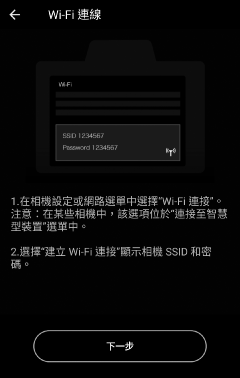
-
相機:啟用 Wi-Fi。
在設定選單中選擇 連接至智慧型裝置 > Wi-Fi 連接,然後反白顯示 建立 Wi-Fi 連接 並按下 J。
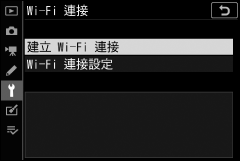
螢幕中將顯示相機 SSID 和密碼。
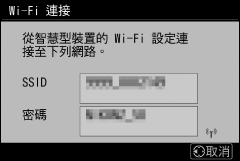
啟用 Wi-Fi
您也可透過在拍攝模式 i 選單中選擇 Wi-Fi 連接 > 與智慧型裝置建立 Wi-Fi 連接 啟用 Wi-Fi。

-
智慧型裝置:輕觸 下一步。
在您按照前一步驟中所述啟用 Wi-Fi 後輕觸 下一步。
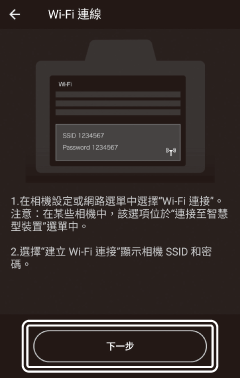
-
智慧型裝置:輕觸 查看選項。
閱讀智慧型裝置顯示的指示說明後,輕觸 開啟裝置的設定應用程式。

- Android 裝置:螢幕中將顯示 Wi-Fi 設定。
-
iOS 裝置:“設定”應用程式將會啟動。輕觸 < 設定 開啟“設定”應用程式。接下來,向上滾動並輕觸 Wi-Fi,Wi-Fi 可在設定列表頂部附近找到。
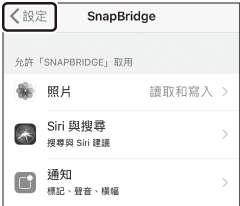

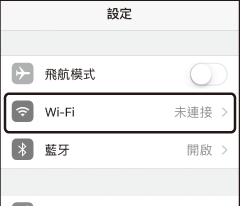
-
智慧型裝置:輸入相機 SSID 和密碼。
輸入在步驟 4 中相機所顯示的 SSID 和密碼。
Android 裝置(實際顯示可能有所不同)
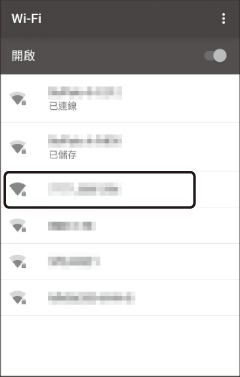

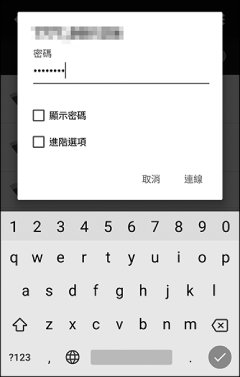
iOS 裝置(實際顯示可能有所不同)


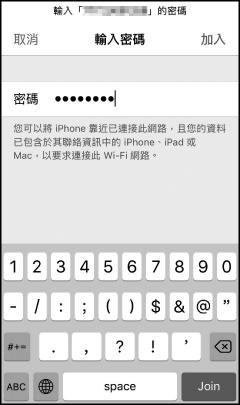
下次連線至相機時,您無需輸入密碼。
-
智慧型裝置:返回 SnapBridge 應用程式。
建立 Wi-Fi 連接後,螢幕中將顯示 Wi-Fi 模式選項。有關使用 SnapBridge 應用程式的資訊,請參見線上說明。
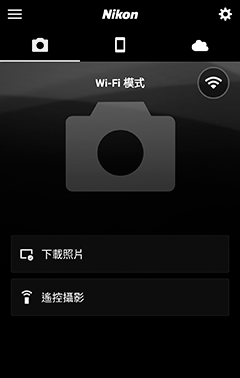
結束 Wi-Fi 連接
若要結束 Wi-Fi 連接,請輕觸 。圖示變為
。圖示變為  時,輕觸
時,輕觸  並選擇 退出 Wi-Fi 模式。
並選擇 退出 Wi-Fi 模式。
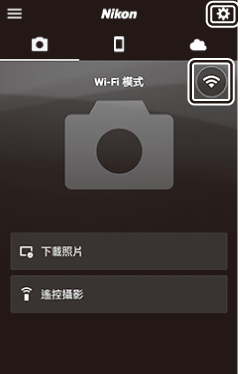
透過 Bluetooth 連線
有關在首次連線時將相機與智慧型裝置配對的資訊,請參見下文“首次連線:配對”。有關在配對完成後進行連線的資訊,請參見“連線至已配對裝置”(0 連線至已配對裝置)。
首次連線:配對
首次透過 Bluetooth 連線之前,您需按照下文所述將相機與智慧型裝置配對。若您使用的是 Android 裝置,請參見下文“Android”,有關與 iOS 裝置進行配對的資訊,則參見“iOS”(0 iOS)。
配對之前
開始配對前,請先啟用智慧型裝置上的 Bluetooth(有關詳情,請參見裝置隨附的文件),確認相機記憶卡上具有可用空間,並確保相機和智慧型裝置中的電池完全充滿電以避免裝置意外關閉。
Android
按照以下步驟可將相機與 Android 裝置進行配對。
-
相機:準備相機。
在設定選單中選擇 連接至智慧型裝置 > 配對(Bluetooth),然後反白顯示 開始配對 並按下 J…
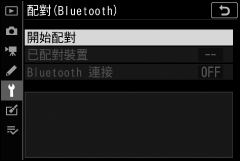
…顯示相機名稱。
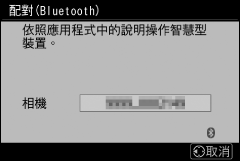
-
Android 裝置:啟動 SnapBridge 應用程式。
若這是您第一次啟動該應用程式,請輕觸 連線至相機 並進入步驟 3。

若您在之前已啟動過此應用程式,請開啟
 標籤並輕觸 連線至相機。
標籤並輕觸 連線至相機。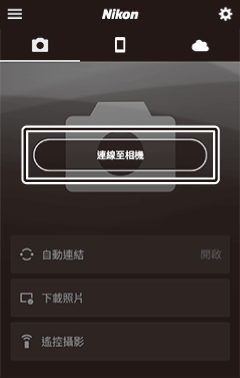
-
Android 裝置:輕觸 無反相機 顯示連接選項,然後輕觸 配對(Bluetooth)。
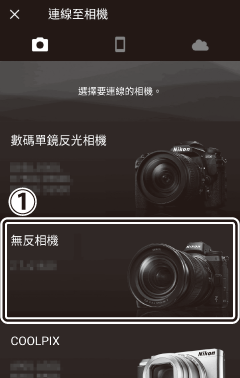

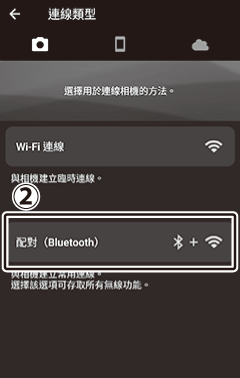
注意:下次裝置配對時不需要此步驟。
注意:使用 Bluetooth 時必須啟用定位服務。若出現提示,請務必授予位置存取權限。
-
Android 裝置:選擇相機。
輕觸相機名稱。
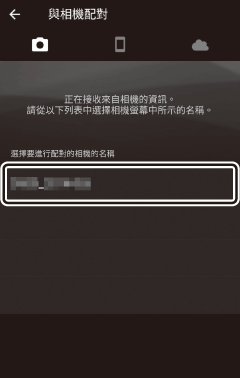
-
相機/Android 裝置:確認驗證碼。
確認相機與 Android 裝置顯示相同的驗證碼(在下圖中圈出)。
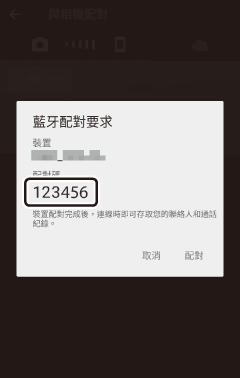
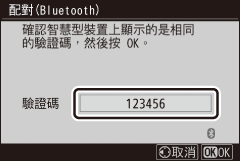
-
相機/Android 裝置:啟動配對。
相機:按下 J。
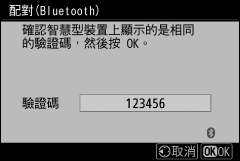
Android 裝置:輕觸插圖中標識的按鍵(名稱可能根據您所使用 Android 版本的不同而異)。
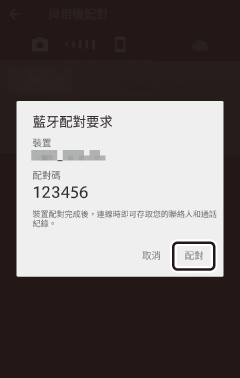
配對錯誤
若您按下相機上的按鍵與輕觸 Android 裝置上的按鍵之間的間隔時間太長,配對將失敗且螢幕中將顯示一條錯誤資訊。
- 相機:按下 J 並返回步驟 1。
- Android 裝置:輕觸 確定 並返回步驟 2。
-
相機/Android 裝置:按照螢幕上的指示說明進行操作。
相機:按下 J。相機將顯示一條資訊提示裝置已連線。
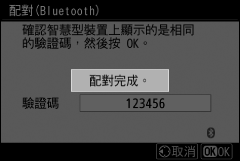
Android 裝置:配對完成。輕觸 確定 退回
 標籤。
標籤。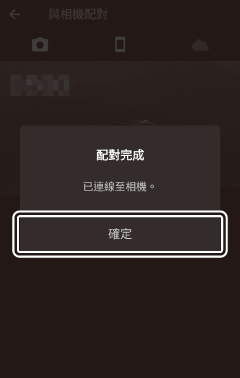

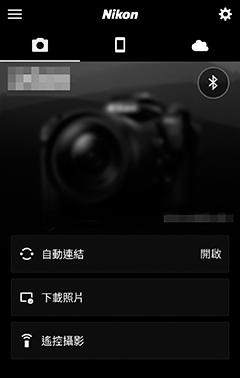
首次配對
安裝 SnapBridge 應用程式後首次將 Android 裝置與相機配對時,您將被提示選擇自動連結(自動上載以及自動時鐘和位置同步)選項。該提示將不會再次出現,但是自動連結設定可使用
 標籤中的 自動連結 隨時存取。
標籤中的 自動連結 隨時存取。
配對至此完成。下次使用 SnapBridge 應用程式時,您可按照“連線至已配對裝置”(0 連線至已配對裝置)中所述進行連線。
結束 Bluetooth 連接
若要結束與智慧型裝置的連線,請在相機設定選單中將 連接至智慧型裝置 > 配對(Bluetooth)> Bluetooth 連接 選為 停用。
iOS
按照以下步驟可將相機與 iOS 裝置進行配對。有關 Android 裝置的資訊,請參見“Android”(0 Android)。
-
相機:準備相機。
在設定選單中選擇 連接至智慧型裝置 > 配對(Bluetooth),然後反白顯示 開始配對 並按下 J…
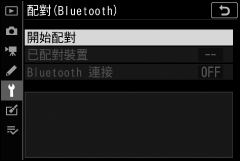
…顯示相機名稱。
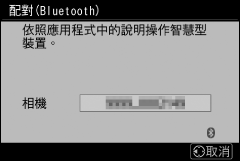
-
iOS 裝置:啟動 SnapBridge 應用程式。
若這是您第一次啟動該應用程式,請輕觸 連線至相機 並進入步驟 3。

若您在之前已啟動過此應用程式,請開啟
 標籤並輕觸 連線至相機。
標籤並輕觸 連線至相機。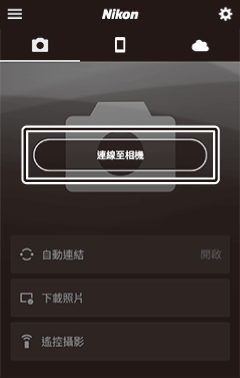
-
iOS 裝置:輕觸 無反相機 顯示連接選項,然後輕觸 配對(Bluetooth)。
裝置已完成配對時可忽略此步驟。
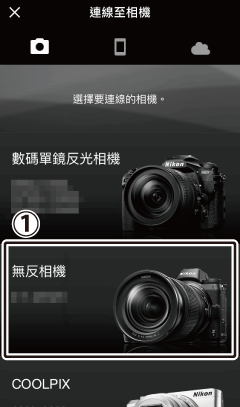

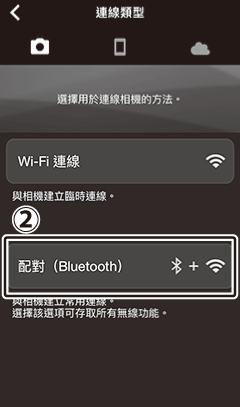
-
iOS 裝置:選擇相機。
輕觸相機名稱。
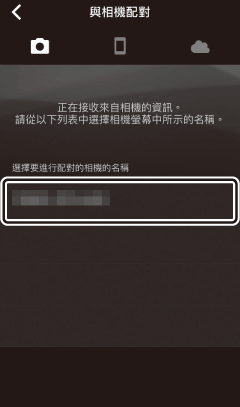
-
iOS 裝置:閱讀指示說明。
仔細閱讀配對指示說明並輕觸 已確認。
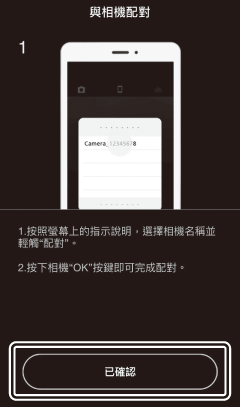
-
iOS 裝置:選擇一個配件。
當提示您選擇配件時,請再次輕觸相機名稱。
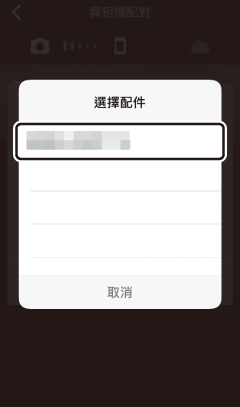
-
相機/iOS 裝置:啟動配對。
相機:按下 J。
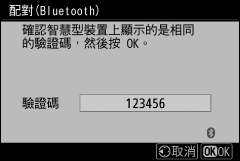
iOS 裝置:輕觸插圖中標識的按鍵(名稱可能根據您所使用 iOS 版本的不同而異)。
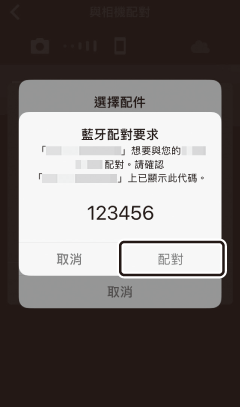
配對錯誤
若您按下相機上的按鍵與輕觸 iOS 裝置上的按鍵之間的間隔時間太長,配對將失敗且螢幕中將顯示一條錯誤資訊。
- 相機:按下 J 並返回步驟 1。
-
iOS 裝置:關閉 SnapBridge 應用程式並確認其在後台沒有執行,然後開啟 iOS“設定”應用程式並如插圖中所示讓 iOS“忘記”相機,再返回步驟 1。
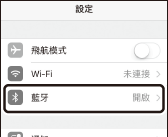

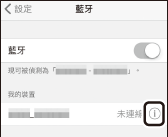

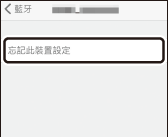
-
相機/iOS 裝置:按照螢幕上的指示說明進行操作。
相機:按下 J。相機將顯示一條資訊提示裝置已連線。
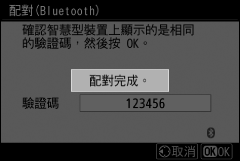
iOS 裝置:配對完成。輕觸 確定 退回
 標籤。
標籤。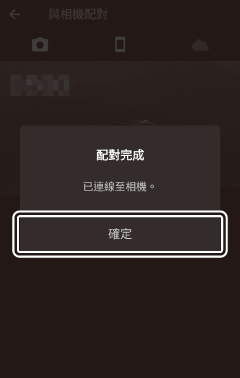

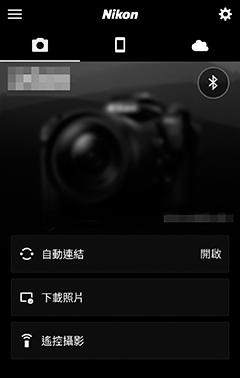
首次配對
安裝 SnapBridge 應用程式後首次將 iOS 裝置與相機配對時,您將被提示選擇自動連結(自動上載以及自動時鐘和位置同步)選項。該提示將不會再次出現,但是自動連結設定可使用
 標籤中的 自動連結 隨時存取。
標籤中的 自動連結 隨時存取。
配對至此完成。下次使用 SnapBridge 應用程式時,您可按照“連線至已配對裝置”(0 連線至已配對裝置)中所述進行連線。
結束 Bluetooth 連接
若要結束與智慧型裝置的連線,請在相機設定選單中將 連接至智慧型裝置 > 配對(Bluetooth)> Bluetooth 連接 選為 停用。
連線至已配對裝置
連線至已與相機配對的智慧型裝置很快捷簡便。
-
相機:啟用 Bluetooth。
在設定選單中,選擇 連接至智慧型裝置 > 配對(Bluetooth)> Bluetooth 連接,然後反白顯示 啟動 並按下 J。
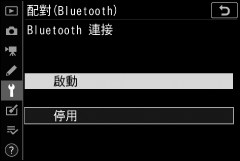
-
智慧型裝置:啟動 SnapBridge 應用程式。
Bluetooth 連接將自動建立。